พีซีที่ใช้ Windows 11/10 สามารถใส่ในโหมด S ซึ่งทำให้ปลอดภัยยิ่งขึ้น และให้คุณติดตั้งหรือเรียกใช้แอปพลิเคชันจาก Microsoft Store เท่านั้น แต่เมื่อเร็ว ๆ นี้ ผู้ใช้จำนวนมากที่ใช้พีซี Windows 11/10 ในโหมด S ได้รายงานว่าเห็นข้อความแสดงข้อผิดพลาด “เพื่อความปลอดภัยและประสิทธิภาพ โหมดของ Windows นี้จะเรียกใช้แอปที่ผ่านการตรวจสอบจาก Store เท่านั้น”. ในบางครั้ง มีการสังเกตว่าการตั้งค่าบนระบบที่ห้ามไม่ให้ติดตั้งโปรแกรมหรือแอพพลิเคชั่นของบุคคลที่สามบนพีซีอาจเป็นสาเหตุของข้อผิดพลาดนี้ได้
หากคุณกำลังเผชิญกับข้อความแสดงข้อผิดพลาดนี้ขณะพยายามติดตั้งแอปพลิเคชันบุคคลที่สามบนพีซีของคุณ ให้อ่านโพสต์นี้ ในบทความนี้ คุณจะพบวิธีการที่สามารถช่วยแก้ไขปัญหานี้บนพีซี Windows 11/10 ของคุณ
สารบัญ
ตรวจสอบเวอร์ชันของ Windows ที่ติดตั้ง
ก่อนดำเนินการตามวิธีการด้านล่าง คุณต้องตรวจสอบรุ่นของ Windows ที่ติดตั้งบนคอมพิวเตอร์ของคุณโดยทำตามขั้นตอนด้านล่าง
โฆษณา
1. ตี Windows คีย์บนแป้นพิมพ์และพิมพ์ ข้อมูลระบบ ในแถบค้นหาของ Windows
คลิกที่ ข้อมูลระบบ ในผลการค้นหา
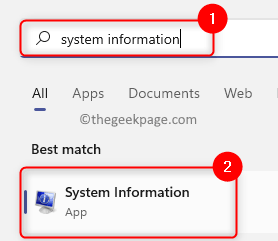
2. ถ้าคุณมี Windows 11/10 Home Sหรือ Pro S เป็นเวอร์ชันที่ติดตั้งแล้วใช้ วิธีที่ 1.
มิฉะนั้น ถ้าเห็นว่ากำลังวิ่ง Windows 11/10 รุ่น Home หรือ Proทำตามขั้นตอนที่ระบุไว้ใน วิธีที่ 2 ด้านล่าง.
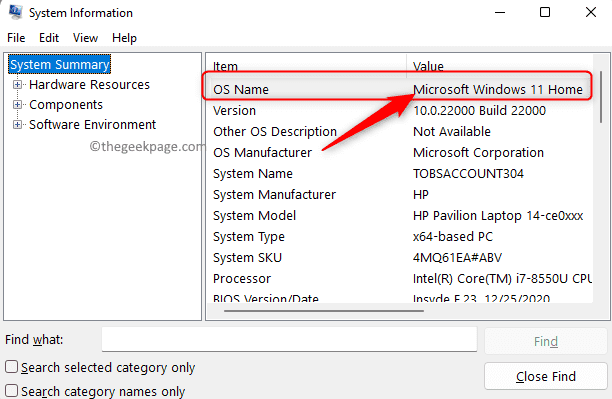
วิธีที่ 1 – สลับออกจาก Windows S Mode
1. เปิด การตั้งค่า Windows แอพที่ใช้ Windows + I คีย์ผสม
2. มี ระบบ แท็บที่เลือกในบานหน้าต่างด้านซ้ายให้คลิกที่ การเปิดใช้งาน ในบานหน้าต่างด้านขวา
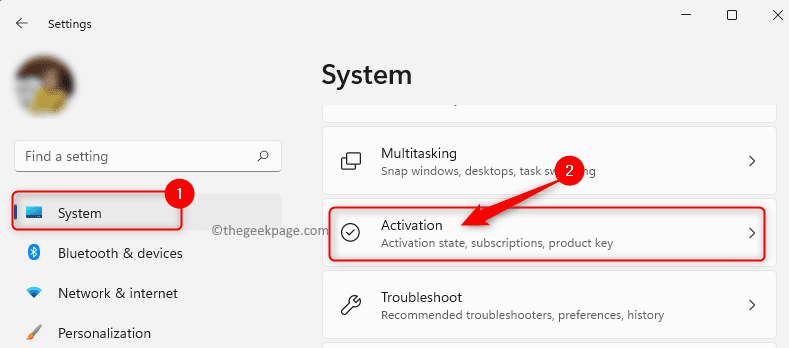
3. เกี่ยวกับเรื่องนี้ การเปิดใช้งาน หน้าคุณจะเห็น เปลี่ยนเป็น Windows 11/10 Home หรือ Pro ตามรุ่นของคุณ
ในส่วนนี้คลิกที่ลิงค์ ไปที่ Microsoft store.
4. ใน สลับออกจากโหมด S ปรากฏขึ้นให้คลิกที่ รับ ปุ่ม.
จากนั้นคลิกที่ ติดตั้ง.
สุดท้ายคลิกที่ ใช่ ไปกันเถอะ เพื่อยืนยันขั้นตอนการติดตั้งและออกจากโหมด S
บันทึก: หากคุณพบข้อผิดพลาดใดๆ หลังจากคลิกติดตั้ง ซึ่งบ่งชี้ว่าไม่สามารถอัปเกรดได้ ให้ดำเนินการอัปเดต Windows รีบูตเครื่องคอมพิวเตอร์และลองทำตามขั้นตอนด้านบนอีกครั้ง
5. หลังจากกระบวนการติดตั้งเสร็จสิ้น คุณจะสามารถติดตั้งโปรแกรมจากภายนอก Microsoft Store และข้อผิดพลาดจะได้รับการแก้ไข
วิธีที่ 2 – อนุญาตให้ Windows ติดตั้งแอปพลิเคชั่นจากทุกที่
1. กด Windows + X เพื่อเปิดเมนูบริบทสำหรับปุ่มเริ่ม
ในเมนูที่เปิดขึ้น ให้เลือก แอพและคุณสมบัติ ที่ด้านบน.

2. บน แอพและคุณสมบัติ หน้า ใช้ดรอปดาวน์ที่เกี่ยวข้องกับ เลือกว่าจะรับแอพได้ที่ไหน และเลือกตัวเลือก ที่ไหนก็ได้ จากรายการ
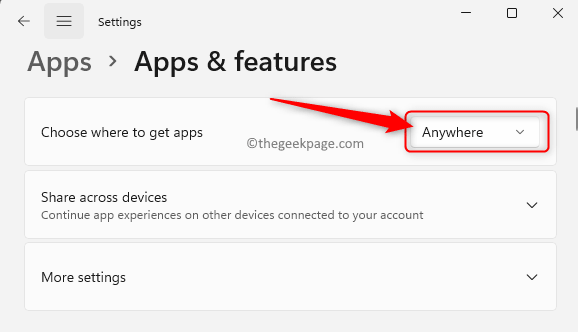
3. ตอนนี้ คุณจะเห็นว่าข้อผิดพลาดจะไม่ปรากฏขึ้นเมื่อคุณพยายามติดตั้งแอปพลิเคชันใดๆ จากภายนอก Microsoft Store
แค่นั้นแหละ!
ขอบคุณที่อ่าน.
คุณพบว่าบทความนี้มีข้อมูลเพียงพอในการแก้ไขข้อผิดพลาด “โหมดของ Windows นี้เรียกใช้แอพที่ตรวจสอบแล้วจาก Store เท่านั้น” บนพีซี Windows 11/10 ของคุณ? โปรดแจ้งให้เราทราบความคิดเห็นและความคิดเห็นของคุณในส่วนความคิดเห็นด้านล่าง
โฆษณา


